Guida per principianti: 3 semplici metodi per aggiungere una favicon di WordPress al tuo sito
Pubblicato: 2021-11-11Hai sentito parlare di WordPress Favicon o icona del sito? In caso contrario, favicon è una piccola immagine che viene visualizzata accanto al titolo del tuo sito web nella scheda del browser. Oltre a ciò, puoi vedere la favicon quando aggiungi una scheda ai segnalibri o quando aggiungi un sito alla schermata iniziale su un dispositivo smartphone o da qualche altra parte.
Quindi, favicon è una parte così integrante del tuo marchio. Perché aiuta le persone a identificare facilmente il tuo sito e a riconoscere rapidamente il tuo marchio. Favicon migliora anche l'esperienza utente del sito web.
Quindi, in questo argomento, conoscerai i vantaggi quando utilizziamo una favicon nel tuo sito e il modo in cui crearla. Successivamente, puoi scegliere uno dei tre modi per aggiungere un'icona del sito al tuo sito web. E infine, ci sono alcuni suggerimenti per l'utilizzo.
Immergiamoci!
I vantaggi di avere una favicon di WordPress
– Identifica rapidamente ogni sito quando gli utenti aprono troppe schede
– Migliora l'esperienza utente quando possono vedere il titolo del sito ma possono comunque trovare il tuo sito tramite favicon nelle schede aperte
– Favicon WordPress aiuta il tuo sito a sembrare più professionale e impressionante. Quindi anche questo può creare fiducia.
– Inoltre, la favicon verrà visualizzata come un'icona sul dispositivo smartphone dei clienti se desiderano salvare il tuo sito nella schermata iniziale.
Come creare una favicon di WordPress?
La maggior parte delle persone utilizzerà il logo del proprio marchio come favicon o come icona del sito. E se hai già quell'immagine, puoi passare subito alla parte successiva. In caso contrario, continua a leggere la guida per creare una favicon di WordPress .
Questa piccola immagine dovrebbe essere in formato PNG, JPEG, ICO e GIF. Sicuramente puoi vedere la tua favicon su qualsiasi tipo di browser tranne Internet Explorer con la favicon in formato JPEG.
Se sai come usare Adobe Photoshop, puoi usarlo per progettare rapidamente l'icona di un sito. La dimensione che dovresti applicare per una favicon è 512×512 pixel. Significa che è di forma quadrata. Inoltre, l'immagine progettata può essere uno sfondo trasparente o uno sfondo colorato.
Tuttavia, se disponi di un'immagine esistente, puoi provare a utilizzare RealFaviconGenerator, Favicon.cc o Favicon Generator per creare un set di icone del sito.
– RealFaviconGenerator e Favicon Generator possono aiutare a creare icone di app, fornire WordPress Change Favicon in file PNG e ICO, personalizzare l'icona del tuo sito anche dopo aver caricato la tua immagine e così via.
– Favicon.cc aiuta a creare un'icona del sito da zero se l'hai già fatto o carica da un'immagine esistente.
Come aggiungere una favicon di WordPress al tuo sito Web (3 opzioni facili)
Dopo aver creato con successo una favicon, ora puoi aggiungerla facilmente al tuo sito web. Esploriamo 3 modi per farlo ora:
Utilizzo del personalizzatore di WordPress per caricare la tua favicon
Da WordPress 4.3, puoi aggiungere rapidamente la tua favicon direttamente dal pannello di amministrazione. Una volta caricata un'immagine, puoi anche ritagliarla. Ricorda che la dimensione di un'immagine è di almeno 512×512 pixel.
Quindi puoi semplicemente andare nella tua area WordPress, trovare Aspetto nella barra laterale -> selezionare Personalizza .
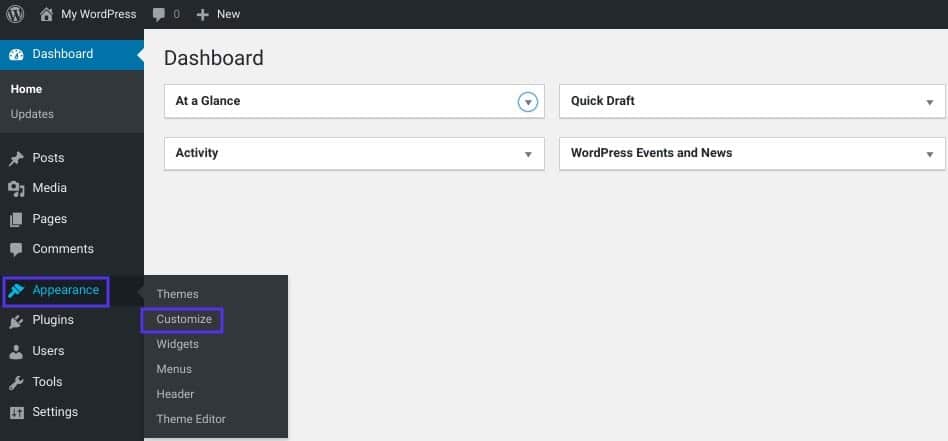
Quindi, fai clic sulla scheda Identità del sito :
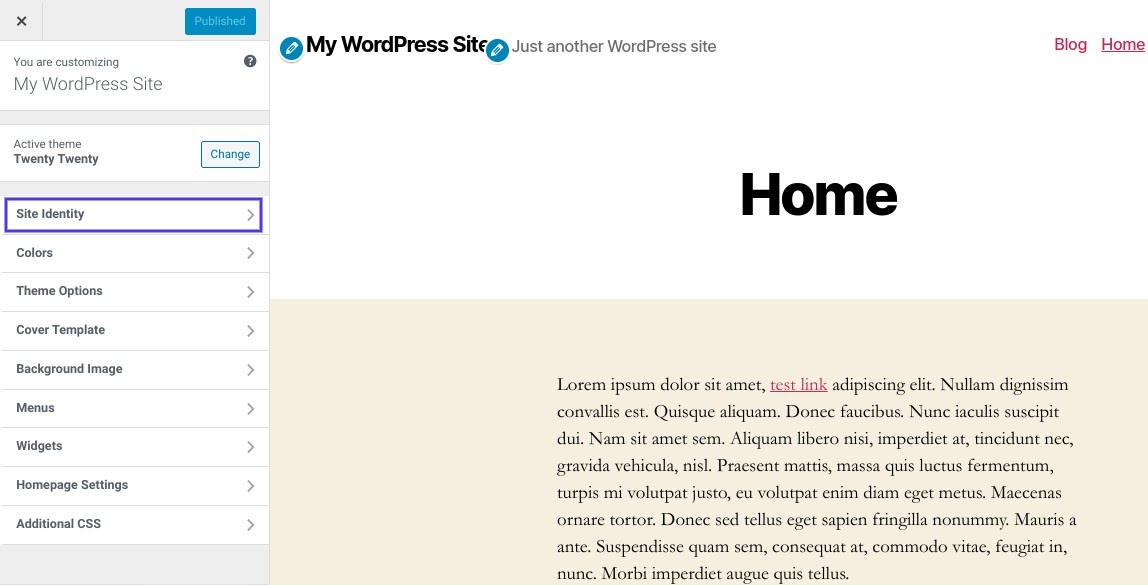
Quindi puoi vedere la parte dell'icona del sito e fare clic sul pulsante Seleziona icona del sito :
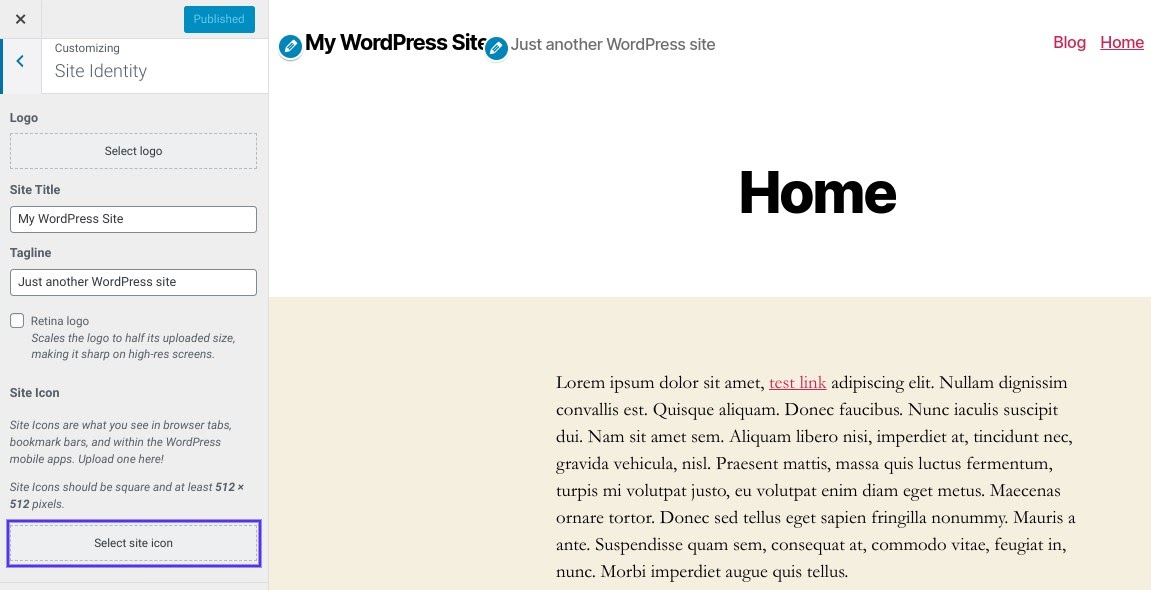
Successivamente, hai la possibilità di scegliere un'immagine esistente nella tua libreria multimediale o caricare una nuova immagine dal tuo computer.
Per utilizzare RealFaviconGenerator per generare la tua favicon, devi scaricare il pacchetto e decomprimere il file.
Non dimenticare di fare clic sul pulsante Seleziona .
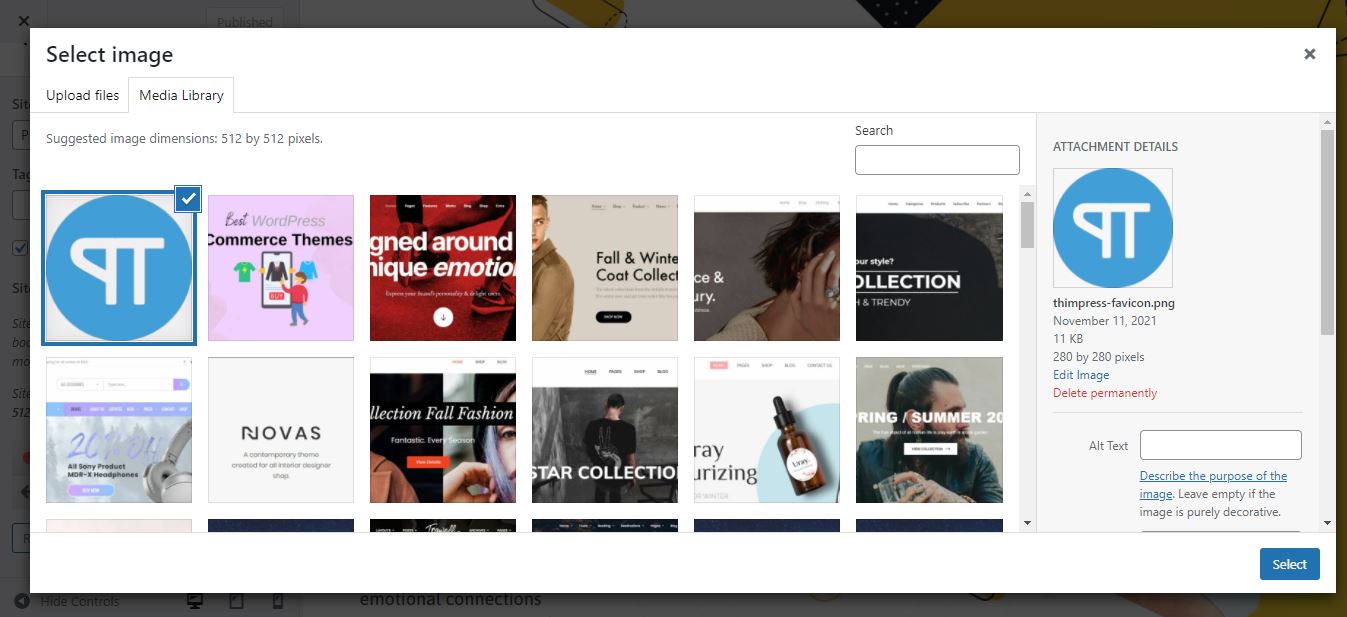
Se la tua immagine supera la dimensione standard, WordPress ti aiuterà anche a ritagliarla. Ma se la tua immagine corrisponde alle dimensioni standard, devi solo salvare e pubblicare le modifiche. Quindi ora puoi vedere la tua favicon sui browser o sugli smartphone. In particolare, se desideri che l'icona del tuo sito appaia sulla schermata iniziale del tuo cellulare, puoi semplicemente selezionare Aggiungi alla schermata iniziale nel menu del browser.

Anche se hai intenzione di cambiare Favicon WordPress , puoi ripetere i passaggi precedenti e il gioco è fatto.
Utilizzo di un plug-in per aggiungere la tua favicon WordPress
Il secondo metodo per aggiungere Favicon a WordPress è installare un plug-in. In questa sezione, ti consigliamo di utilizzare il plug-in gratuito Favicon di RealFaviconGenerator. È un plugin semplice e utile con dozzine di potenti funzionalità per dispositivi e icone di app. Quindi puoi controllare come installare i plugin di WordPress tramite la dashboard di amministrazione:
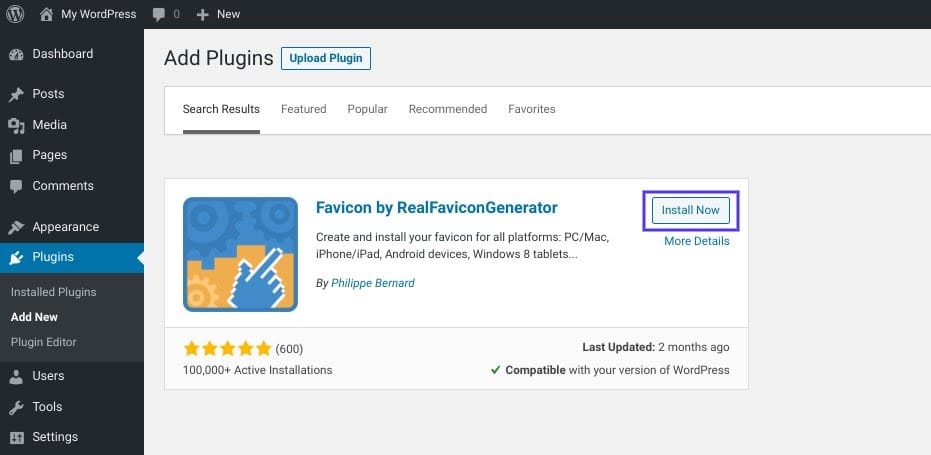
Una volta che il plugin è stato attivato con successo, vai nella tua area di amministrazione, passa con il mouse su Aspetto nella barra laterale -> e seleziona Favicon per generare favicon .
Simile al primo metodo, puoi selezionare dalla libreria multimediale per caricare un'immagine. Ricordati di inviare un'immagine quadrata con almeno 70 x70 pixel. La dimensione più consigliata è 260×260 pixel.
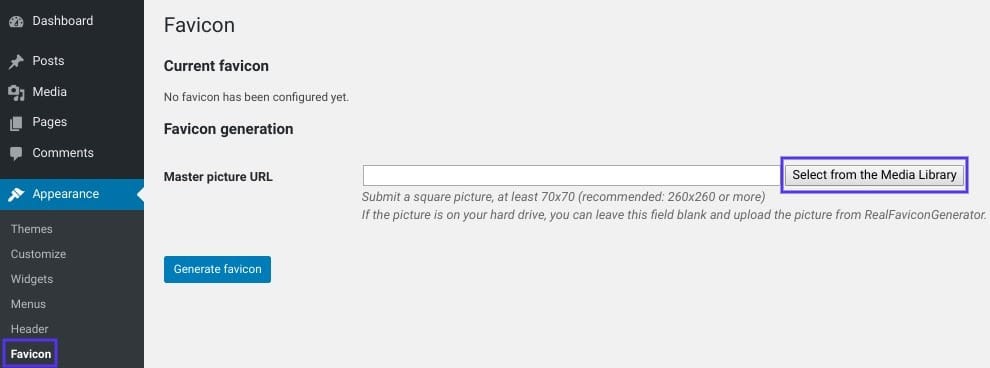
Dopo aver fatto clic su Genera favicon , verrai indirizzato al sito Web RealFaviconGenerator anziché al sito WordPress.
Quindi puoi fare clic sul pulsante Genera le tue favicon e codice HTML che si trova nella parte inferiore del sito Web. Quindi il plug-in ti riporterà alla dashboard di amministrazione.
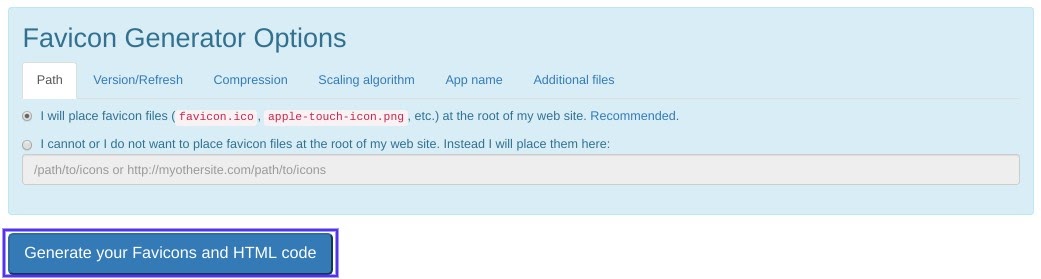
Una volta che lo strumento ha finito di funzionare, puoi vedere che la tua Favicon di WordPress è attiva e pronta con un aspetto diverso su iOS, desktop o Windows 8 e 10.
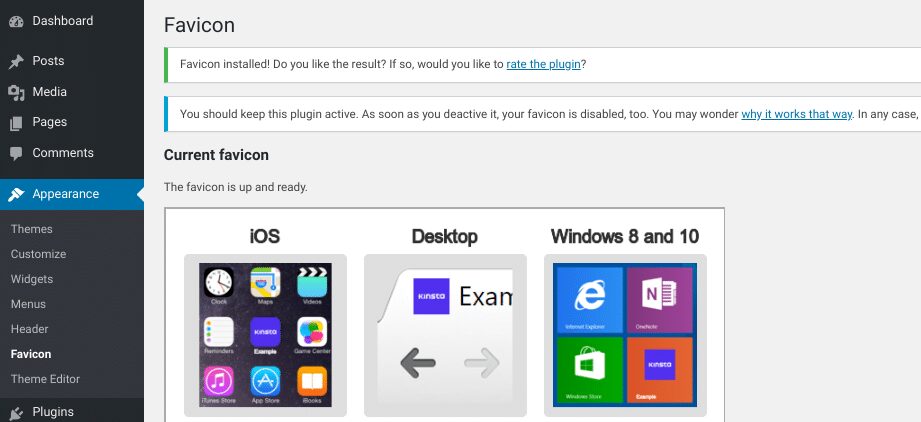
Aggiungere la tua Favicon tramite FTP
Se ti piace aggiungere la tua favicon in modo impegnativo, puoi farlo tramite FTP. Innanzitutto, dovresti avere la tua immagine favicon. In secondo luogo, utilizzeremo il pacchetto RealFaviconGenerator per eseguire questo metodo.
1. Dovresti accedere ai file del tuo sito web tramite client FTP.
2. Determina la directory principale e carica il contenuto del tuo pacchetto favicon. Dovrebbe essere favicons.zip.
Nota che tutti i file (wp-admin e wp-content) dovrebbero trovarsi nella stessa cartella. Questo è tutto per WordPress Favicon Change .
Suggerimenti aggiuntivi per l'utilizzo delle favicon di WordPress
Per una rete multi-sito, ti consigliamo vivamente di installare un plug-in favicon. Può aiutarti ad avere una favicon unica e sorprendente in ogni sito della rete modificando il file del tuo tema.
Fondamentalmente, WordPress Favicon verrà memorizzato sul tuo server. Se desideri avere molte opzioni per ottimizzare il tuo sito, puoi utilizzare un CDN per pubblicare questa immagine.
Questi sono alcuni suggerimenti su Come cambiare Favicon in WordPress a cui puoi fare riferimento.
Pensieri finali
Si spera che tu capisca il nostro articolo su Come aggiungere Favicon in WordPress e i suoi vantaggi. Se hai un'icona del sito, aumenterà il riconoscimento del tuo marchio e l'esperienza dell'utente. Ci sono 3 modi per aggiungere la tua favicon, ma il primo metodo è la prima raccomandazione quando si tratta delle opzioni più semplici.
Leggi di più: Ruoli utente di WordPress: cosa sono e come usarli?
